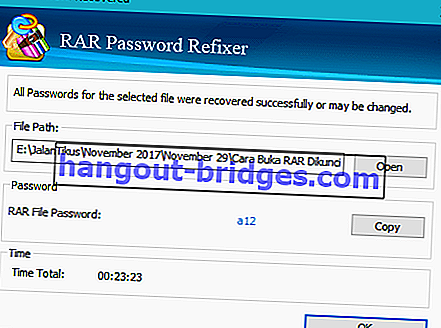Cara Membuka Kata Laluan RAR dengan 5 Langkah Mudah
Adakah anda ingin membuka fail RAR yang terkunci? Cuba bagaimana membuka kata laluan RAR yang satu ini, lengkap dengan panduan gambar!
Adakah anda ingin membuka fail RAR yang dikunci dengan kata laluan?
Ya memang dalam beberapa kes, fail RAR dilindungi oleh sistem keselamatan kata laluan. Jadi hanya mereka yang mempunyai kod yang boleh membuat fail RAR ini.
RAR terkunci ini sering dijumpai pada fail yang biasanya diperoleh dari internet, sekarang anda boleh membukanya dengan menggodam RAR Jaka untuk orang yang satu ini.
Ingin tahu? Mari lihat cara membuka kata laluan RAR di bawah dengan mudah!
Cara Membuka Kata Laluan RAR dengan Mudah
Siapa yang tidak biasa dengan fail RAR ? Bagi pengguna komputer, anda mesti mengetahui jenis fail yang dapat memampatkan data dari besar ke yang lebih kecil.
RAR sering digunakan untuk fail besar atau rangkaian fail yang saling berlanjutan. Nah, fail berbentuk RAR sering diberikan keselamatan dengan menggunakan kata laluan.
Sebelum Jaka memasukkan cara membuka kata laluan RAR, ada baiknya anda mengetahui apa itu RAR dan bagaimana membuat fail RAR .
Sekiranya anda ingin mengetahui cara menggodam RAR, anda boleh mengklik kategori "Cara Membuka Kata Laluan RAR Terkunci" dalam Jadual Kandungan .
Apa itu RAR?
RAR atau Roshal Archive adalah perisian khas untuk aktiviti pengarkiban dan pemampatan data yang dibuat oleh Eugene Roshal, dalam aplikasi bernama WinRAR dan dilesenkan oleh win.rar GmbH.
 RARLab DOWNLOAD Aplikasi Pemampatan & Sandaran
RARLab DOWNLOAD Aplikasi Pemampatan & SandaranSemua fail yang diarkibkan oleh aplikasi WinRAR akan mempunyai format RAR lalai. Pengguna biasa menggunakan aplikasi ini untuk menyatukan beberapa data dengan ukuran fail yang besar menjadi unit fail yang lebih kecil.
WinRAR dapat mengecilkan data hingga 40% dari ukuran normal menggunakan ZIP, tetapi kembali lagi ke fail yang dimampatkan. Formatnya akan berupa .zip dan .zipx untuk fail yang dimampatkan dan .r01, .rar, .r00, dan .rev untuk fail RAR.
Saiz fail minimum fail RAR ialah 20 bait dan yang terbesar ialah 8 exbibyt. Oleh kerana fail RAR ini memampatkan fail besar menjadi lebih kecil, banyak pemuat naik di internet menggunakan RAR sehingga data yang dimuat naik tidak besar.
Baiklah, data yang dimuat dalam bentuk RAR biasanya disertakan dengan sistem keselamatan dalam bentuk kata laluan untuk memastikan fail RAR tidak dibuka oleh orang lain secara sembarangan.
Sekiranya anda tidak mahu bertanya, apa perbezaan antara RAR dan ZIP, kedua-dua fail ini sangat berbeza dan mempunyai wataknya sendiri. Berikut adalah beberapa perbezaan antara RAR dan ZIP :
| RAR | ZIP |
|---|---|
| Proses pemampatan agak lama, tetapi hasil pemampatan lebih kecil | Proses pemampatannya cepat, hasilnya tidak jauh berbeza dengan ukuran fail utama |
| Mempunyai format. R01 ,. RAR ,. R00 dan. REV | Mempunyai format .Zip dan .zip |
| Tanpa had | Mampatan data maksimum 2GB |
| Menggunakan algoritma LZMA | Menggunakan algoritma Deflate |
| Ditemui oleh Eugene Roshal | Ditemui oleh Phil Katz |
Sekiranya anda mempunyai beberapa fail besar yang penting, sesuai untuk menggunakan aplikasi WinRAR ini. Sangat mudah, Jaka akan memberitahu anda bagaimana di bawah ini, mari kita lihat!
Cara membuat fail RAR
Perkara pertama yang mesti anda buat sekiranya anda ingin membuat fail RAR adalah memuat turun dan memasang WinRAR di JalanTikus. Aplikasi ini agak mudah, hanya memerlukan muat turun 2MB.
Setelah aplikasi WinRAR dipasang di PC anda, yang harus anda lakukan ialah memilih fail yang ingin anda gunakan sebagai RAR. Selanjutnya secara lengkap:
- Pilih fail anda , kemudian klik kanan dan pilih Tambah ke Arkib

- Pilih format fail yang anda mahukan , anda akan diberi 3 pilihan, iaitu RAR, RAR4, dan ZIP . Sekiranya anda ingin memampatkan fail, gunakan format ZIP untuk pemampatan maksimum. Jangan lupa untuk memberikan nama fail. Sekiranya anda yakin dengan pilihan anda, klik OK untuk membuat fail RAR atau ZIP.

Cara membuka fail RAR
Fail yang anda kompres menjadi fail RAR atau ZIP dapat dibuka lagi menggunakan aplikasi WinRAR. Semakin besar fail yang diproses oleh WinRAR, semakin lama prosesnya.
Begitu juga dengan proses membuka fail RAR jika mempunyai fail yang sangat besar, prosesnya akan menjadi lebih lama. Anda dapat melihat cara berikut untuk membuka fail RAR:
- Klik kanan fail RAR yang ingin anda buka, pilih Ekstrak Fail

- Pilih folder di mana anda akan meletakkan fail yang dibuka dari RAR. Kemudian klik OK untuk mula membuka fail.

Sekarang, setelah anda mengetahui cara membuat fail RAR, satu lagi ciri yang dimiliki oleh WinRAR adalah sistem keselamatan dalam bentuk kata laluan lelaki. Sebelum kita mengetahui cara membuka kata laluan RAR, anda juga perlu mengetahui cara mengunci fail RAR supaya fail anda lebih selamat.
Kaedah lengkap akan disenaraikan di bawah.
Cara Mengunci RAR dengan Kata Laluan
Baiklah, cara mengunci fail RAR tidak sukar, kawan-kawan. Langkahnya serupa dengan cara menjadikan fail anda menjadi RAR. Untuk maklumat lebih lanjut, anda boleh lihat di bawah:
- Pilih fail kemudian klik kanan dan pilih Tambah ke Arkib

- Pilih Tetapkan Kata Laluan di kanan bawah aplikasi.

- Tentukan kata laluan anda dengan memasukkannya ke dalam Masukkan Kata Laluan dan Masukkan semula kata laluan untuk bidang pengesahan . Sekiranya demikian, klik OK untuk memasang kata laluan.

Langkah seterusnya adalah sama dengan membuat fail RAR di atas lelaki. Kini fail RAR anda mempunyai sistem keselamatan. Untuk membuka fail RAR yang terkunci, anda boleh memasukkan kata laluan yang anda masukkan lebih awal.
Cara lain adalah dengan meretas RAR yang akan merangkumi kaedah di bawah.
Cara membuka kata kunci RAR yang terkunci

Nah, dengan cara ini anda boleh lakukan sekiranya anda terlupa kata laluan anda atau ingin memecah masuk RAR yang anda muat turun dari internet. Fail RAR biasa yang anda muat turun dari internet, dikunci dengan kata laluan.
Sudah tentu kecewa jika anda telah memuat turun lama dan kuota setelah fail dikunci. Lebih kecewa sekiranya pemilik fail tidak memberikan kata laluan.
Sekarang, Jaka memberitahu anda cara membuka fail RAR dengan aplikasi:
- Muat turun dan pasang aplikasi iSumsoft RAR Password Refixer pada komputer atau komputer riba anda. Jaka telah menyediakan aplikasi percuma di bawah.
 Aplikasi Produktiviti Isumsoft DOWNLOAD
Aplikasi Produktiviti Isumsoft DOWNLOAD- Setelah perisian penggodaman fail RAR dipasang, buka aplikasi dan pilih Buka . Kemudian cari fail RAR yang mengunci kata laluan.

- Seterusnya adalah menetapkan Jenis Serangan yang akan dilakukan untuk menggodam fail RAR yang di-password sebelumnya. Pilih hanya jika sesuai. Untuk asas, gunakan Brute Force .

 LIHAT ARTIKEL
LIHAT ARTIKEL- Tunggu proses penggodaman kata laluan RAR dijalankan. Jangan tutup aplikasi.

- Setelah selesai, kata laluan fail RAR yang anda cari akan muncul. Dan salin sahaja, kemudian tampalkannya ke fail RAR yang dikunci oleh kata laluan. Selesai!
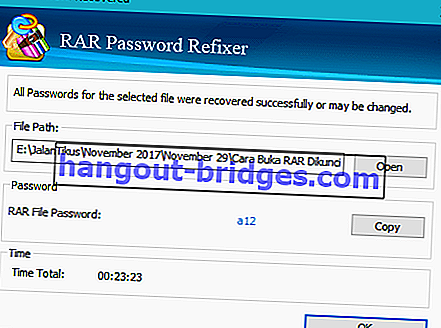
Seberapa mudah untuk menggodam kata laluan RAR ini? Anda boleh mencubanya secara langsung di komputer anda sendiri tanpa perlu menguasai teknik penggodaman khas.
Itulah pelbagai petua Jaka mengenai fail RAR dan cara membuka kata laluan RAR dengan mudah. Sekarang anda boleh membuka fail RAR yang terkunci, kawan-kawan.
Tuliskan pengalaman anda ketika memasuki RAR di ruangan komen, jangan lupa suka dan kongsi. Jumpa di artikel seterusnya kawan-kawan! Semoga berjaya!
Baca juga artikel mengenai RAR atau artikel menarik lain dari Daniel Cahyadi .